win10如何彻底删除软件及其相关文件
更新时间:2024-06-23 11:56:26作者:jiang
Win10系统中,卸载软件并不意味着彻底删除该软件及其相关文件,为了确保系统的清洁和安全,我们需要了解如何彻底删除软件及其所有文件。在Win10系统中,可以通过控制面板或者设置中的应用和功能选项来卸载软件,但这只是删除了软件本身,并没有删除其相关文件。要彻底删除软件及其所有文件,我们需要借助第三方软件或者手动删除相关文件。通过这样的方式,可以确保系统的稳定性和安全性。
具体步骤:
1.Win10如何彻底删除某些所有文件?如果不知道怎么删,可以借助第三方软件。这里推荐使用geek uninstall,干净好用。
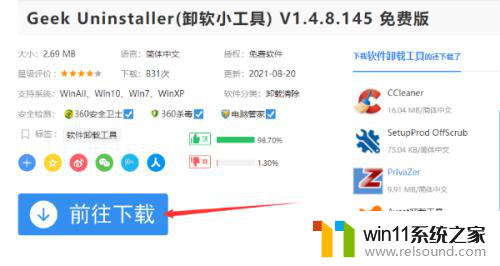
2.下载安装完成后,打开它,找到列表里的要删除的软件。
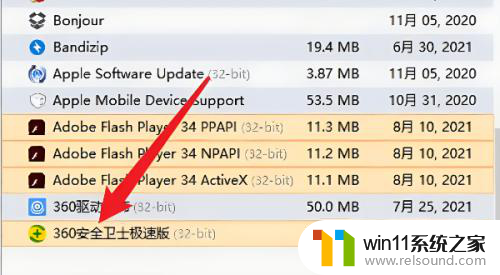
3.接着右键该软件,点击“强制删除”。
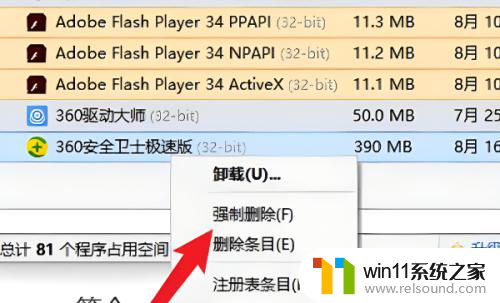
4.然后点击弹窗里的“是”。
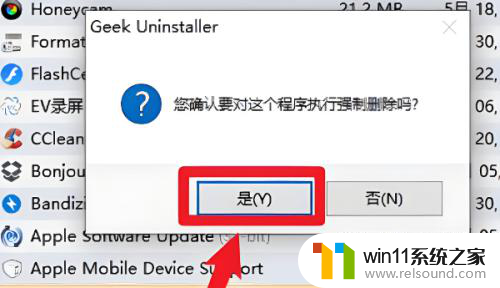
5.删除后会弹出检测到的残留,全部勾选后。点击“完成”就能彻底删除这个软件的所有文件了。
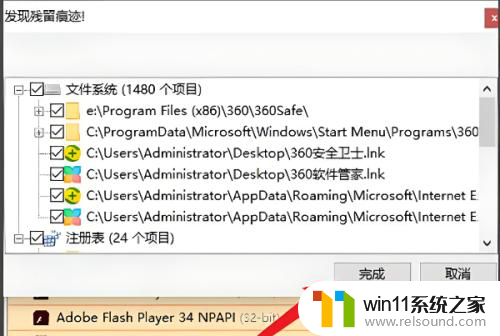
以上就是win10如何完全删除软件以及相关文件的全部内容,如果你遇到这种情况,可以尝试按照小编的方法来解决,希望这对大家有所帮助。















